具体教程如下:
步骤一:下载MySQL
1、到官方网站下载MySQL,这里小编推荐使用Windows 64bit ZIP Archive 压缩版的,干净也好用,况且小编测试了可用。 PS:官网下载比较繁琐,需要注册,大家也可以百度搜索一下。
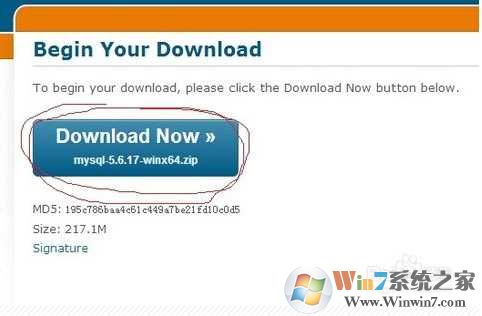
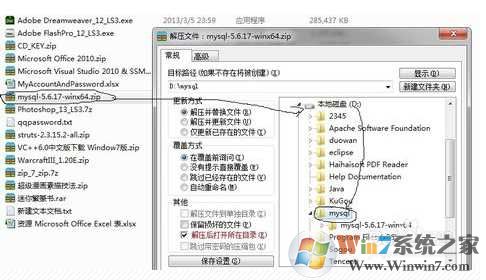
现在还不可以使用哦,也不要去运行里面的哈程序,我们还要安装服务;
步骤二:配置默认文件
其实理论上现在这样就可以直接安装服务了,但是因为是默认配置,我们使用的时候会出现很多问题。比如里面的汉字全是乱码之类的,所以建议你先配置一下默认文件。在mysql-x.x.xx-winx64(小编的是5.6.17根据自己的版本来定)目录下,新建个my.ini。复制下面的代码保存就ok了。my.ini会替换掉下面的my-default.ini文件。.ini文件是window里面的配置文件。保存里面各种默认的数据。安装版的是在安装的时候让你自己选然后系统给你保存进来,zip archive是自己写,都一样。里面的代码语法是什么意思童鞋们自己查相关资料吧。毕竟我一两句话说不清。这个文件在软件运行时加载。
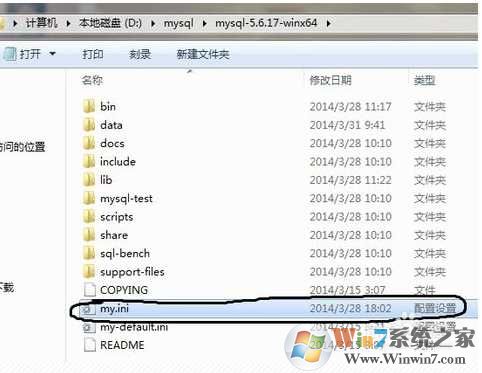
my.ini中的代码:(把里面D:\mysql\mysql-5.6.17-winx64改成你自己的软件路径,保存winwin7.com
[mysql]
# 设置mysql客户端默认字符集
default-character-set=utf8
[mysqld]
#设置3306端口
port = 3306
# 设置mysql的安装目录
basedir=D:\mysql\mysql-5.6.17-winx64
# 设置mysql数据库的数据的存放目录
datadir=D:\mysql\mysql-5.6.17-winx64\data
# 允许最大连接数
max_connections=200
# 服务端使用的字符集默认为8比特编码的latin1字符集
character-set-server=utf8
# 创建新表时将使用的默认存储引擎
default-storage-engine=INNODB
步骤三:安装mysql服务
1、打开开始->在面的搜索栏里面输入cmd,上面会出来一个cmd.exe,别忙着点确定,要右键这个cmd.exe选择一管理员的身份运行这个选项。不然会出现一个身份不够的错误码,具体数忘了。这是win7的一个特点。知道就行了。若是my.ini写错的话,错误码是1067.
(你也可以在C:\Windows\System32目录下找到这个cmd.exe,同样右键它,以管理员身份确定。)
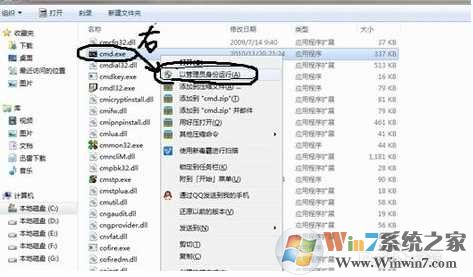
2、以管理员身份打开cmd窗口后,将目录切换到你解压文件的bin目录,我的目录是图里面那个,你的话,要以你自己的目录为准。再输入mysqld install回车运行就行了,注意是是mysqld,不是mysql
出现安装成功就ok了。我由于已经安装了,所以结果就是这个了。
接着就是在输入 net start mysql 启动服务。或者不嫌麻烦就手动,打开服务手动启动了mysql服务了。


步骤四:打开MySQL
1、还是将目录切换到D:\mysql\mysql-x.x.xx-winx64\bin(x.xx.xxx是什么根据你自己的版本来吧)输入mysql -uroot -p ,默认是没有密码的。回车进入,当然我的已经设置密码了,所以要输入密码才能进。有密码的话,可以mysql -uroot -p密码,也是可以是mysql -uroot -p 回车输入密码,推荐第二种,原因,你动手之后就知道了。
设置密码的方法:mysqladmin -u root -p password 密码。
退出exit 就行了。记住直接关闭cmd窗口是没有退出的,要输入exit才会退出啊。
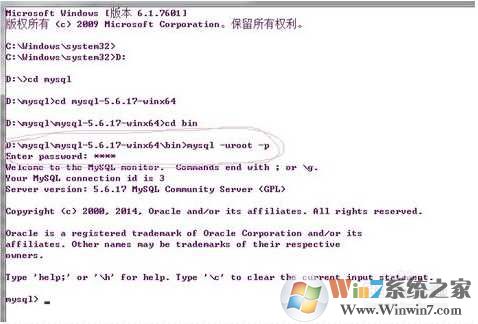
2、虽然打开mysql 了,但每次打开mysql 都要输入那么多指令切换目录是不是很讨厌?怎么弄呢?会的当然不用我说了,不会的也不用急,我来告诉你们。
右键我的电脑->属性->高级系统设置->环境变量->path->编辑,将你的mysql软件下的bin目录的全路径放里面。我建议童鞋们放在最前面,最后在那个目录的路径后面加个英文的分号(;)保存就行了。如D:\mysql\mysql-x.x.xx-winx64\bin;
为啥这样弄呢?原理是个啥?简单的说环境变量里面的path路径这东西,就是cmd系统的查找目录路径。你输入一个指令,系统怎么知道这个指令有没有呢?系统做了什么事?其实系统是在当前目录和系统环境变量path里面的路径全部查找一边,找到第一个为准,找不到就报错。所以我们要不每次都切换cmd目录,要不就设置了,以后就不需要再切换cmd路径了。
打个比方:系统就像一辆公交车。按着既定的路线走。环境变量里面的路径就是那个路线或者说是各个站。到了站(找到第一个)就下车(运行)。
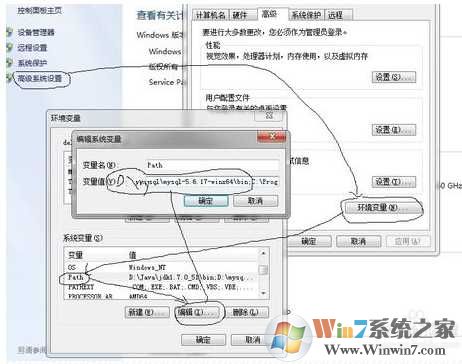
cmd->mysql -uroot -p ->回车输入密码->show databases;查找数据库->use 数据库名;切换数据库目录->show tables;查找表->sql查询工作select * from 表名->exit退出。
其他的指令都输数据库操作方面的事了,小编就不赘述了,你们可以找一些相关的书。
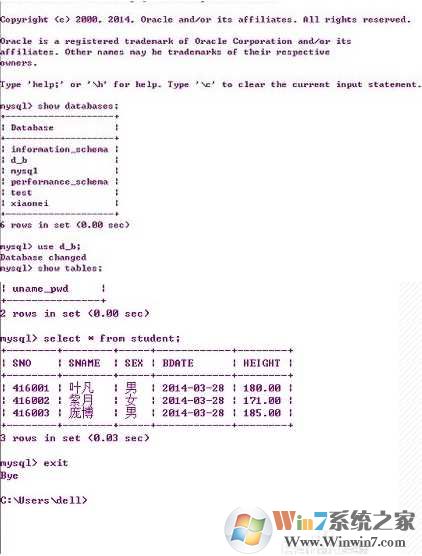
1、phpMyAdmin
2、MySQLDumper
3、Navicat
4、MySQL GUI Tools
5、MySQL ODBC Connector
这些工具怎么安装我相信网上还是会有很多像我这样教程的,大家可以找下看看。
附加步步骤:为你的mysql瘦身
有没有没发现一个问题,你下载mysql压缩包的时候只有200M多一点,可解压只有竟然达到竟然的1G多,右键你的mysql-x.x.xx-winx64目录,选择属性来看看他的大小吧!为什么会这样呢,其实还是那个问题,mysql是开源的数据库,里面的源文件和debug等文件都没有删掉,这些文件其实没有什么用的,都删掉就是了。删掉dubug文件和.pdf文件。当然不止这一个目录里面有,自己找一下,但别删错了。删了之后是不是发现小了特别多!
以上就是Win7系统下安装MySQL免安装版的详细步骤了,过程可能会稍加繁琐,不过安装好之后就一切OK了,毕竟通过测试的,大家照着做就可以了。